Solución de problemas del agente de Microsoft Azure Recovery Services (MARS)
En este artículo se explica cómo resolver errores que pueden aparecer durante operaciones de configuración, registro, copia de seguridad y restauración.
Antes de comenzar
Se recomienda confirmar lo siguiente antes de empezar a solucionar problemas del agente de Microsoft Azure Recovery Services (MARS):
- Asegúrese de que el agente de MARS está actualizado.
- Asegúrese de que hay conectividad de red entre el agente de MARS y Azure.
- Asegúrese de que MARS se está ejecutando (en la consola de servicio). Si lo precisa, reinicie y vuelva a intentar la operación.
- Asegúrese de que hay disponible entre un 5 % y un 10 % de espacio de volumen en la ubicación de la carpeta temporal.
- Compruebe si otro proceso o software antivirus interfiere con Azure Backup.
- Si el trabajo de copia de seguridad se completó con advertencias, vea Trabajos de copia de seguridad completados con advertencias.
- Si la copia de seguridad programada genera errores, pero no la copia de seguridad manual, vea Las copias de seguridad no se ejecutan según la programación.
- Asegúrese de que el sistema operativo tiene las actualizaciones más recientes.
- Asegúrese de excluir de la copia de seguridad las unidades no compatibles y los archivos con atributos no compatibles.
- Asegúrese de que el reloj del sistema protegido está configurado con la zona horaria correcta.
- Asegúrese de que .NET Framework 4.5.2 o posterior está instalado en el servidor.
- Si está intentando volver a registrar el servidor en un almacén:
- Asegúrese de que el agente no está instalado en el servidor y de que se ha eliminado de Portal.
- Utilice la misma frase de contraseña que se usó inicialmente para registrar el servidor.
- Asegúrese de que el servidor se ejecuta en TLS 1.2.
- Antes de iniciar una copia de seguridad sin conexión, asegúrese de que Azure PowerShell 3.7.0 está instalado tanto en el equipo de origen como en el equipo donde se realizará la copia.
- Si el agente de Backup se ejecuta en una máquina virtual de Azure, vea este artículo.
Solución de errores
En esta sección se explica el proceso para solucionar los errores que puede encontrar.
Se han proporcionado credenciales de almacén no válidas
Mensaje de error: Se han proporcionado credenciales de almacén no válidas. El archivo está dañado o no tiene las últimas credenciales asociadas al servicio de recuperación. (Id.: 34513)
Nota
Asegúrese de actualizar el agente de MARS para que las credenciales del almacén funcionen correctamente. Las versiones anteriores pueden provocar errores de validación.
| Causas | Acciones recomendadas |
|---|---|
| Las credenciales de almacén no son válidas Es posible que los archivos de credenciales de almacén estén dañados, que hayan expirado o que tengan una extensión de archivo diferente de .vaultCredentials. (Por ejemplo, podrían haberse descargado más de 10 días antes del momento del registro). |
Descargue nuevas credenciales del almacén de Recovery Services en Azure Portal. Luego, realice estos pasos, según corresponda: - Si ya ha instalado y registrado MARS, abra la consola MMC del agente de Microsoft Azure Backup. A continuación, seleccione Registrar servidor en el panel Acciones para completar el registro con las nuevas credenciales. - Si se produce un error en la nueva instalación, intente realizarla otra vez con las nuevas credenciales. Nota: Si se han descargado varios archivos de credenciales de almacén, solo el último archivo será válido los próximos 10 días. Le recomendamos que descargue un nuevo archivo de credenciales de almacén. - Para evitar errores durante el registro del almacén, asegúrese de que está instalado el agente de MARS, versión 2.0.9249.0 o posterior. Si no es así, se recomienda instalarlo desde aquí. |
| El servidor proxy o el firewall están bloqueando el registro O No hay conectividad de Internet Si la máquina tiene acceso limitado a Internet y no se asegura de que la configuración de firewall, proxy y red permita el acceso a los FQDN y las direcciones IP públicas, se producirá un error de registro. |
Siga estos pasos: - Acuda al equipo de TI para asegurarse de que el sistema tiene conectividad a Internet. - Si no tiene un servidor proxy, asegúrese de que la opción de proxy no está seleccionada al registrar el agente. Compruebe la configuración de proxy. - Si tiene un servidor proxy o firewall, trabaje con el equipo de redes para permitir el acceso a los siguientes FQDN y direcciones IP públicas. El acceso a todas las direcciones URL y direcciones IP enumeradas a continuación usa el protocolo HTTPS en el puerto 443. URLs *.microsoft.com *.windowsazure.com *.microsoftonline.com *.windows.net *blob.core.windows.net *queue.core.windows.net *blob.storage.azure.net- Si es cliente de Gobierno de EE. UU., asegúrese de que tiene acceso a las siguientes URL: www.msftncsi.com *.microsoft.com *.windowsazure.us *.microsoftonline.us *.windows.net *.usgovcloudapi.net *blob.core.windows.net *queue.core.windows.net *blob.storage.azure.net Intente realizar el registro de nuevo después de completar los pasos de solución de problemas anteriores. Si la conexión se realiza a través de Azure ExpressRoute, asegúrese de que la configuración esté definida como se describe en Compatibilidad con Azure ExpressRoute. Si usa la característica Restricciones de inquilino de Entra con el proxy, asegúrese de que el identificador de inquilino del almacén de Recovery Services usado para registrar el agente de MARS se agrega a la lista de inquilinos permitidos en el encabezado Restrict-Access-To-Tenants. Este identificador de inquilino es único por región de Azure. Para encontrar el identificador de inquilino, abra el archivo de credenciales del almacén y busque el elemento <AadTenantId>. |
| El software antivirus está bloqueando el registro | Si tiene un software antivirus instalado en el servidor, agregue al examen antivirus las reglas de exclusión correspondientes a: - Los archivos y carpetas en las ubicaciones de carpeta scratch y bin: <InstallPath>\Scratch\* y <InstallPath>\Bin\*. - cbengine.exe |
Recomendaciones adicionales
- Vaya a C:/Windows/Temp para comprobar si hay más de 60 000 o 65 000 archivos con la extensión .tmp. Si es el caso, elimínelos.
- Asegúrese de que la fecha y la hora de la máquina coinciden con la zona horaria local.
- Asegúrese de que estos sitios están incluidos como sitios de confianza en Internet Explorer.
Comprobación de la configuración de proxy en Windows
Descargue PsExec de la página Sysinternals.
Ejecute
psexec -i -s "c:\Program Files\Internet Explorer\iexplore.exe"en un símbolo del sistema con privilegios elevados.Este comando abrirá Internet Explorer.
Vaya a Herramientas>Opciones de Internet>Conexiones>Configuración de LAN.
Compruebe la configuración del proxy de la cuenta del sistema.
Si no se ha configurado ningún proxy, pero se han proporcionado detalles del proxy, quite esos detalles.
Si hay un proxy configurado y los detalles del proxy son incorrectos, asegúrese de que los datos de IP del servidor proxy y Puerto son correctos.
Cierre Internet Explorer.
No se puede descargar el archivo de credenciales de almacén
| Error | Acciones recomendadas |
|---|---|
| No se pudo descargar el archivo de credenciales de almacén. (Id.: 403) | - Pruebe a descargar las credenciales del almacén con otro explorador o siga estos pasos: a. Inicie Internet Explorer. Seleccione F12. b. Vaya a la pestaña Red y borre la memoria caché y las cookies. c. Actualice la página. - Compruebe si la suscripción está deshabilitada o ha expirado. - Compruebe si hay alguna regla de firewall que esté bloqueando la descarga. - Asegúrese de que no ha agotado el límite en el almacén (50 máquinas por almacén). - Asegúrese de que el usuario tiene los permisos de Azure Backup necesarios para descargar credenciales de almacén y registrar un servidor con el almacén. Consulte Uso del control de acceso basado en roles de Azure para administrar puntos de recuperación de Azure Backup. |
El Agente de Microsoft Azure Recovery Service no se pudo conectar a Microsoft Azure Backup
| Error | Causa posible | Acciones recomendadas |
|---|---|---|
| - El Agente de servicios Microsoft Azure Recovery no se pudo conectar al servicio Microsoft Azure Backup. (Id.: 100050) Compruebe la configuración de red y asegúrese de que tiene conexión a Internet. - (407) Se requiere autenticación del proxy. |
El proxy bloquea la conexión. | - En Internet Explorer, vaya a Herramientas>Opciones de Internet>Seguridad>Internet. Seleccione Nivel personalizado y desplácese hasta que vea la sección de descarga de archivos. Seleccione Habilitar. También es posible que deba agregar direcciones URL y direcciones IP a los sitios de confianza en Internet Explorer. - Cambie la configuración para usar un servidor proxy. A continuación, proporcione los detalles del servidor proxy. - Si la máquina tiene limitado el acceso a Internet, asegúrese de que su configuración de firewall está establecida para permitir estas direcciones URL y direcciones IP. - Si tiene un software antivirus instalado en el servidor, excluya estos archivos del examen: - CBEngine.exe (en lugar de dpmra.exe). - CSC.exe (relacionado con .NET Framework). Hay un archivo CSC.exe por cada versión de .NET Framework instalada en el servidor. Excluya todos los archivos CSC.exe de todas las versiones de .NET Framework en el servidor afectado. - La ubicación de la memoria caché o la carpeta temporal. La ubicación predeterminada de la carpeta temporal o la ruta de acceso a la memoria caché es C:\Archivos de programa\Microsoft Azure Recovery Services Agent\Scratch. - La carpeta Bin en C:\Archivos de programa\Microsoft Azure Recovery Services Agent\Bin. |
| El estado de registro del servidor no se pudo comprobar con Microsoft Azure Backup. Compruebe que está conectado a Internet y que la configuración del proxy es la correcta. | El agente de MARS no puede ponerse en contacto con los servicios de Azure. | - Asegúrese de que la conectividad de red y la configuración del proxy son las adecuadas. - Asegúrese de que está ejecutando el agente de MARS más reciente. - Asegúrese de que el servidor se ejecuta en TLS 1.2. |
El archivo de credenciales del almacén especificado no se puede usar, ya que no se descargó desde el almacén asociado a este servidor.
| Error | Causa posible | Acciones recomendadas |
|---|---|---|
| El archivo de credenciales del almacén especificado no se puede usar, ya que no se descargó desde el almacén asociado a este servidor. (Id.: 100110) Use las credenciales del almacén adecuado. | El archivo de credenciales del almacén es de un almacén diferente del que ya está registrado en este servidor. | Asegúrese de que tanto la máquina de destino como la máquina de origen están registradas en el mismo almacén de Recovery Services. Si el servidor de destino ya se ha registrado en otro almacén, use la opción Registrar servidor para registrarlo en el almacén correcto. |
Trabajos de copia de seguridad completados con advertencias
Cuando el agente de MARS recorre en iteración los archivos y las carpetas durante la copia de seguridad, puede encontrar varias condiciones que pueden provocar que la copia de seguridad se marque como completada con advertencias. Durante estas condiciones, un trabajo se muestra como completado con advertencias. No se trata de ningún error, pero significa que no se pudo realizar la copia de seguridad de, al menos, un archivo. Por lo tanto, el trabajo omitió ese archivo, pero realizó una copia de seguridad de los demás en el origen de datos. Además, no tener instalado el agente más reciente en la máquina virtual puede provocar un estado de advertencia.
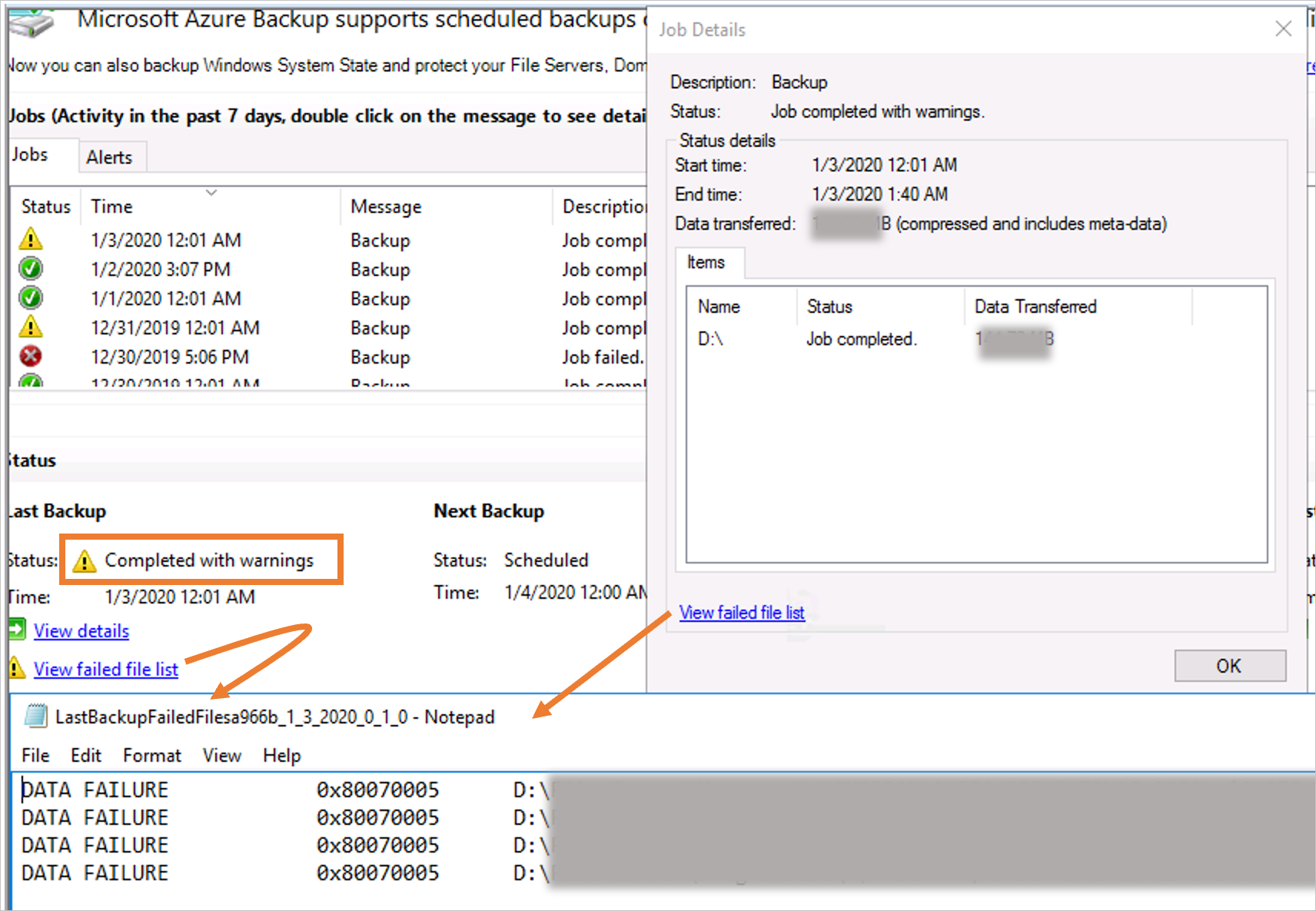
Entre las condiciones que pueden provocar que las copias de seguridad omitan archivos se encuentran las siguientes:
- Atributos de archivo no admitidos (por ejemplo: en una carpeta de OneDrive, un flujo comprimido, puntos de análisis, etc.). Para ver la lista completa, consulte la matriz de compatibilidad.
- Un problema del sistema de archivos.
- Otro proceso interfiere (por ejemplo: el software antivirus que contiene identificadores en archivos puede impedir que el agente de MARS tenga acceso a los archivos).
- Archivos bloqueados por una aplicación.
El servicio de copia de seguridad marcará estos archivos como erróneos en el archivo de registro, con la siguiente convención de nomenclatura: LastBackupFailedFilesxxxx.txt en la carpeta C:\Archivos de programa\Microsoft Azure Recovery Service Agent\temp.
Para resolver el problema, revise el archivo de registro para comprender la naturaleza del problema:
Código de error Motivos Recomendaciones 0x80070570 El archivo o directorio está dañado o es ilegible. Ejecute chkdsk en el volumen de origen. 0x80070002, 0x80070003 El sistema no encuentra el archivo especificado. Asegúrese de que la carpeta temporal no está llena.
Compruebe si existe el volumen donde se ha configurado el espacio de desecho (no se ha eliminado).
Asegúrese de que el agente de MARS se ha excluido del antivirus instalado en la máquina.0x80070005 Acceso denegado Compruebe si el antivirus u otro software de terceros está bloqueando el acceso. 0x8007018b Se ha denegado el acceso al archivo de nube. Archivos de OneDrive, archivos Git o cualquier otro archivo que puede tener el estado sin conexión en la máquina Puede seguir las instrucciones de la sección Adición de reglas de exclusión a la directiva existente para excluir los archivos no admitidos, que faltan o que se han eliminado de la directiva de copia de seguridad para asegurarse de que las copias de seguridad se realizan correctamente.
Evite eliminar carpetas protegidas con los mismos nombres en la carpeta de nivel superior. Tampoco vuelva a crearlas. Al hacerlo, la copia de seguridad se podría completar con advertencias con el siguiente error: Se detectó una incoherencia crítica, por lo que no se pueden replicar los cambios. Si necesita eliminar y volver a crear carpetas, considere la posibilidad de hacerlo en subcarpetas debajo de la carpeta de nivel superior protegida.
No se pudo establecer la clave de cifrado para proteger las copias de seguridad
| Error | Causas posibles | Acciones recomendadas |
|---|---|---|
| No se pudo establecer la clave de cifrado para proteger las copias de seguridad. La activación no se realizó completamente, pero la frase de contraseña de cifrado se guardó en el siguiente archivo. | - El servidor ya está registrado con otro almacén. - Durante la configuración, se ha dañado la frase de contraseña. |
Anule el registro del servidor del almacén y vuelva a registrarlo con una nueva frase de contraseña. |
La activación no se completó correctamente.
| Error | Causas posibles | Acciones recomendadas |
|---|---|---|
| La activación no se completó correctamente. No se pudo realizar la operación actual debido a un error de servicio interno [0x1FC07]. Vuelva a intentar la operación más tarde. Si el problema persiste, póngase en contacto con el servicio de soporte técnico de Microsoft. | - La carpeta temporal se encuentra en un volumen sin espacio suficiente. - La carpeta temporal se ha trasladado incorrectamente. - Falta el archivo OnlineBackup.KEK. |
- Actualice a la versión más reciente del agente de MARS. - Mueva la carpeta temporal o la ubicación de caché a un volumen con espacio libre entre el 5 % y el 10 % del tamaño total de los datos de copia de seguridad. Para mover correctamente la ubicación de caché, vea los pasos de Preguntas comunes acerca de la realización de copias de seguridad de archivos y carpetas. - Asegúrese de que exista el archivo OnlineBackup.KEK. La ubicación predeterminada de la carpeta temporal o la ruta de acceso a la memoria caché es C:\Archivos de programa\Microsoft Azure Recovery Services Agent\Scratch. |
La frase de contraseña de cifrado no está configurada correctamente.
| Error | Causas posibles | Acciones recomendadas |
|---|---|---|
| Error 34506. La frase de contraseña de cifrado almacenada en este equipo no está configurada correctamente. | - La carpeta temporal se encuentra en un volumen sin espacio suficiente. - La carpeta temporal se ha trasladado incorrectamente. - Falta el archivo OnlineBackup.KEK. |
- Actualice a la versión más reciente del agente de MARS. - Mueva la carpeta temporal o la ubicación de caché a un volumen con espacio libre entre el 5 % y el 10 % del tamaño total de los datos de copia de seguridad. Para mover correctamente la ubicación de caché, vea los pasos de Preguntas comunes acerca de la realización de copias de seguridad de archivos y carpetas. - Asegúrese de que exista el archivo OnlineBackup.KEK. La ubicación predeterminada de la carpeta temporal o la ruta de acceso a la memoria caché es C:\Archivos de programa\Microsoft Azure Recovery Services Agent\Scratch. - Si recientemente ha movido la carpeta temporal, asegúrese de que la ruta de acceso de la ubicación de la carpeta temporal coincide con los valores de las entradas de clave del Registro que se muestran a continuación: Ruta de acceso del Registro: HKEY_LOCAL_MACHINE\SOFTWARE\Microsoft\Windows Azure Backup\Config Clave del Registro: ScratchLocation Valor: nueva ubicación de la carpeta de caché Ruta de acceso del Registro: HKEY_LOCAL_MACHINE\SOFTWARE\Microsoft\Windows Azure Backup\Config\CloudBackupProvider Clave del Registro: ScratchLocation Valor: nueva ubicación de la carpeta de caché |
Las copias de seguridad no se ejecutan según la programación
Si las copias de seguridad programadas no se desencadenan automáticamente, pero las copias de seguridad manuales funcionan bien, pruebe las acciones siguientes:
Asegúrese de que la programación de copia de seguridad de Windows Server no entra en conflicto con la programación de copia de seguridad de archivos y carpetas de Azure.
Asegúrese de que el estado de copia de seguridad en línea está establecido en Habilitar. Haga lo siguiente para comprobar el estado:
- En el Programador de tareas, expanda Microsoft y seleccione Copia de seguridad en línea.
- Haga doble clic en Microsoft-OnlineBackup y vaya a la pestaña Desencadenadores.
- Compruebe si el estado de la tarea está establecido en Habilitado. Si no lo está, seleccione Editar, luego Habilitado y, por último, Aceptar.
Asegúrese de que la cuenta de usuario que está seleccionada para la ejecución de la tarea es la de sistema o la del grupo de administradores locales del servidor. Para comprobar la cuenta de usuario, vaya a la pestaña General y consulte las opciones en Seguridad.
Asegúrese de que PowerShell 3.0 o posterior está instalado en el servidor. Para comprobar la versión de PowerShell, ejecute este comando y confirme que el número de versión reflejado en
Majores 3 o posterior:$PSVersionTable.PSVersionAsegúrese de que esta ruta de acceso forma parte de la variable de entorno
PSMODULEPATH:<MARS agent installation path>\Microsoft Azure Recovery Services Agent\bin\Modules\MSOnlineBackupSi la directiva de ejecución de PowerShell para
LocalMachineestá establecida enrestricted, el cmdlet de PowerShell que desencadena la tarea de copia de seguridad puede producir errores. Ejecute estos comandos con permisos elevados para comprobar y establecer la directiva de ejecución enUnrestrictedoRemoteSigned:
Get-ExecutionPolicy -List
Set-ExecutionPolicy Unrestricted
Asegúrese de que no falta ningún archivo de MSOnlineBackup del módulo de PowerShell ni está dañado. Haga lo siguiente si falta algún archivo o está dañado:
- Desde cualquier máquina que tenga un agente de MARS que funcione correctamente, copie la carpeta MSOnlineBackup de C:\Program Files\Microsoft Azure Recovery Services Agent\bin\Modules.
- En la máquina con el error, pegue los archivos copiados en la misma ubicación de carpeta (C:\Program Files\Microsoft Azure Recovery Services Agent\bin\Modules).
Si ya hay una carpeta MSOnlineBackup en la máquina, pegue los archivos en ella o reemplace los archivos existentes.
Sugerencia
Para garantizar que los cambios realizados se aplican de forma coherente, reinicie el servidor después de realizar los pasos anteriores.
Recurso no aprovisionado en la marca de servicio
| Error | Causas posibles | Acciones recomendadas |
|---|---|---|
| Error en la operación actual debido a un error interno del servicio de tipo "Recurso no aprovisionado en marca de servicio". Vuelva a intentar la operación más tarde. (Id.: 230006) | Se cambió el nombre del servidor protegido. | - Revierta el nombre del servidor al original, tal como está registrado en el almacén. - Vuelva a registrar el servidor en el almacén con el nuevo nombre. |
No se pudo iniciar el trabajo porque había otro trabajo en curso
Si aparece un mensaje de advertencia en la consola de MARS>Historial de trabajos, que dice: "No se pudo iniciar el trabajo, había otro trabajo en curso", podría deberse a una duplicación del trabajo desencadenada por el Programador de tareas.

Para solucionar este problema:
- Inicie el complemento del Programador de tareas, en la ventana de ejecución. Para hacerlo, escriba taskschd.msc
- En el panel izquierdo, vaya a Biblioteca del Programador de tareas ->Microsoft ->OnlineBackup.
- Para cada tarea de esta biblioteca, haga doble clic en la tarea para abrir propiedades y realice los pasos siguientes:
Cambie a la pestaña Configuración .
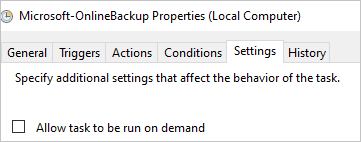
Cambie la opción si la tarea ya está en ejecución, entonces se aplica la siguiente regla. Elija No iniciar una instancia nueva.
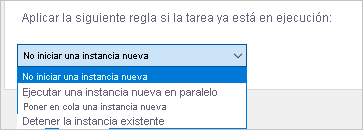
Solución de problemas de restauración
Es posible que Azure Backup no monte correctamente el volumen de recuperación, incluso tras varios minutos. También se podrían producir mensajes de error durante el proceso. Para empezar la recuperación normalmente, siga estos pasos:
Cancele el proceso de montaje si se ha estado ejecutando durante varios minutos.
Compruebe si tiene la versión más reciente del agente de Backup. Para averiguar la versión, en el panel Acciones de la consola de MARS, seleccione Acerca del Agente de Microsoft Azure Recovery Services. Confirme que el número de versión es igual o mayor que la versión mencionada en este artículo. Seleccione este vínculo para descargar la versión más reciente.
Vaya a Administrador de dispositivos>Controladores de almacenamiento y busque el iniciador iSCSI de Microsoft. Si lo encuentra, vaya directamente al paso 7.
Si no encuentra el servicio del iniciador iSCSI de Microsoft, intente encontrar una entrada en Administrador de dispositivos>Controladores de almacenamiento denominada Dispositivo desconocido con el identificador de hardware ROOT\ISCSIPRT.
Haga clic con el botón derecho en Dispositivo desconocido y seleccione Actualizar software de controlador.
Actualice el controlador. Para ello, seleccione la opción Buscar software de controlador actualizado automáticamente. Esta actualización debe cambiar Dispositivo desconocido por Iniciador iSCSI de Microsoft:
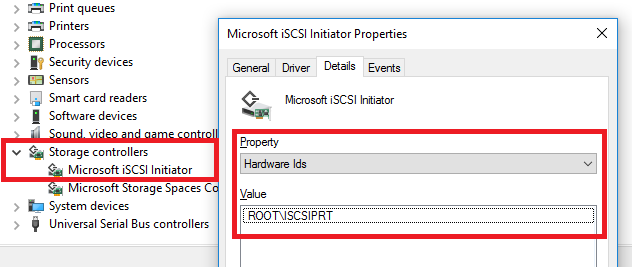
Vaya a Administrador de tareas>Servicios (local)>Servicio del iniciador iSCSI de Microsoft:
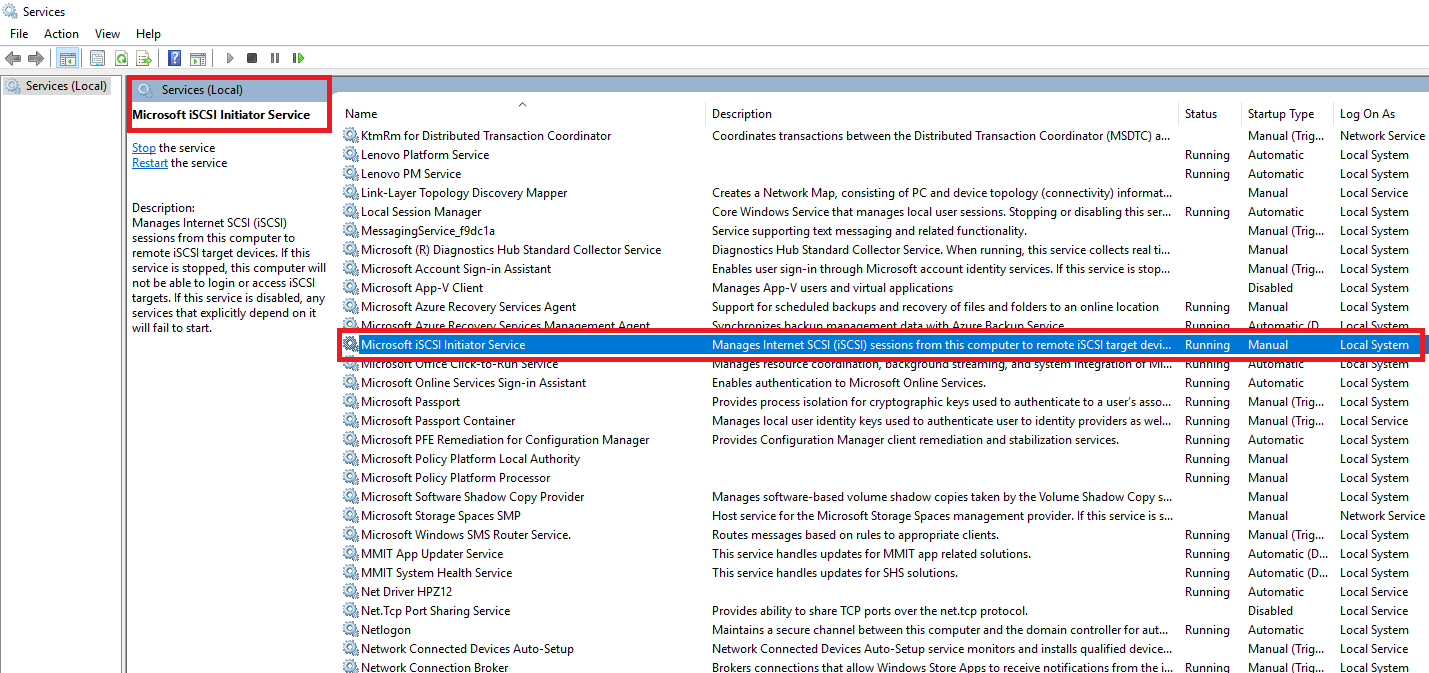
Reinicie el servicio del iniciador iSCSI de Microsoft. Para ello, haga clic con el botón derecho en el servicio y, después, seleccione Detener. Luego, haga clic con el botón derecho otra vez y seleccione Iniciar.
Vuelva a intentar la recuperación mediante la restauración instantánea.
Si la recuperación sigue sin funcionar, reinicie el cliente o el servidor. Si no quiere reiniciar o la recuperación sigue sin funcionar incluso después del reinicio del servidor, pruebe a recuperar desde otra máquina.
Solución de problemas de caché
Se puede producir un error en la operación de copia de seguridad si la carpeta de caché (también denominada carpeta temporal) no está configurada correctamente, tiene acceso restringido o faltan requisitos previos.
Prerrequisitos
Para que las operaciones del agente de MARS se realicen correctamente, la carpeta de caché debe cumplir los siguientes requisitos:
- Asegúrese de que hay disponible entre un 5 % y un 10 % de espacio de volumen en la ubicación de la carpeta temporal.
- Asegúrese de que la ubicación de la carpeta temporal es válida y accesible.
- Asegúrese de que se admiten los atributos de archivo en la carpeta de caché.
- Asegúrese de que el espacio de almacenamiento de instantáneas asignado sea suficiente para el proceso de copia de seguridad.
- Asegúrese de que no haya otros procesos (por ejemplo, software antivirus) que restrinjan el acceso a la carpeta de caché.
Aumento del almacenamiento de instantáneas
Se podrían producir errores en las operaciones de copia de seguridad si no hay suficiente espacio de almacenamiento de instantáneas para proteger el origen de datos. Para resolver este problema, aumente el espacio de almacenamiento de instantáneas en el volumen protegido mediante vssadmin, como se muestra a continuación:
- Compruebe el espacio de almacenamiento de instantáneas actual desde el símbolo del sistema con privilegios elevados:
vssadmin List ShadowStorage /For=[Volume letter]: - Aumente el espacio de almacenamiento de instantáneas mediante el siguiente comando:
vssadmin Resize ShadowStorage /On=[Volume letter]: /For=[Volume letter]: /Maxsize=[size]
Otro proceso o software antivirus bloquea el acceso a la carpeta de caché
Si tiene un software antivirus instalado en el servidor, agregue al examen antivirus las reglas de exclusión correspondientes a:
- Los archivos y carpetas en las ubicaciones de carpeta scratch y bin:
<InstallPath>\Scratch\*y<InstallPath>\Bin\*. - cbengine.exe
El trabajo de copia de seguridad o restauración se muestra como en curso en Azure durante muchos días, pero no está visible en la consola.
Si un trabajo de una copia de seguridad o restauración del agente de MARS se bloquea durante la ejecución, se marca como con errores en la consola de MARS, pero es posible que el estado no se propague a Azure. Por lo tanto, el trabajo puede mostrarse como "en curso" en Azure Portal incluso cuando no se está ejecutando. Esta entrada de trabajo obsoleta se quitará de Azure Portal automáticamente después de 30 días.
Problemas comunes
En esta sección se tratan los errores que se suelen producir al usar el agente de MARS.
SalChecksumStoreInitializationFailed
| Mensaje de error | Acción recomendada |
|---|---|
| El agente de Microsoft Azure Recovery Services no pudo acceder a la suma de comprobación de la copia de seguridad almacenada en la ubicación temporal | Para resolver este problema, siga estos pasos y reinicie el servidor: - Compruebe si hay un antivirus u otros procesos que bloqueen los archivos de ubicación temporal. - Compruebe si la ubicación temporal es válida y accesible para el agente de MARS. |
SalVhdInitializationError
| Mensaje de error | Acción recomendada |
|---|---|
| El agente de Microsoft Azure Recovery Services no pudo acceder a la ubicación temporal para inicializar el VHD | Para resolver este problema, siga estos pasos y reinicie el servidor: - Compruebe si hay un antivirus u otros procesos que bloqueen los archivos de ubicación temporal. - Compruebe si la ubicación temporal es válida y accesible para el agente de MARS. |
SalLowDiskSpace
| Mensaje de error | Acción recomendada |
|---|---|
| No se pudo realizar la copia de seguridad debido a almacenamiento insuficiente en el volumen donde se encuentra la carpeta temporal | Para resolver este problema, haga las siguientes comprobaciones y vuelva a intentar la operación: - Asegúrese de que el agente de MARS es el más reciente. - Compruebe y resuelva los problemas de almacenamiento que afecten al espacio de almacenamiento temporal de las copias de seguridad. |
SalBitmapError
| Mensaje de error | Acción recomendada |
|---|---|
| No se puede buscar cambios en un archivo. Esto podría deberse a diversos motivos. Vuelva a intentar la operación y, | Para resolver este problema, haga las siguientes comprobaciones y vuelva a intentar la operación: - Asegúrese de que el agente de MARS es el más reciente. - Compruebe y resuelva los problemas de almacenamiento que afecten al espacio de almacenamiento temporal de las copias de seguridad. |
La propagación sin conexión de MARS mediante discos propiedad del cliente (Import/Export) no funciona
Azure Import/Export ahora usa las API de Azure Data Box para la propagación sin conexión en discos propiedad del cliente. En Azure Portal también se enumeran los trabajos de Import/Export creados mediante la nueva API en los trabajos de Azure Data Box, con Import/Export en la columna Modelo.
Las versiones del agente de MARS anteriores a 2.0.9250.0 usaban las API anteriores de Azure Import/Export, que se interrumpirán a partir del 28 de febrero de 2023, y los agentes de MARS antiguos (versión anterior a 2.0.9250.0) no pueden realizar la propagación sin conexión con los discos que usted tiene. Por lo tanto, se recomienda usar el agente de MARS 2.0.9250 o posterior, que usa las nuevas API de Azure Data Box para la propagación sin conexión en los discos.
Si tiene trabajos de Import/Export en curso creados con agentes de MARS anteriores, sigue pudiendo supervisarlos en Azure Portal, en la sección de trabajos de Import/Export.
Pasos siguientes
- Más detalles sobre la creación de copias de seguridad de Windows Server con el agente de Azure Backup.
- Si necesita restaurar una copia de seguridad, vea Restauración de archivos en Windows.